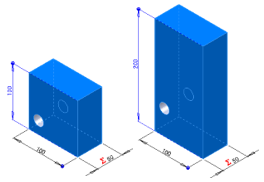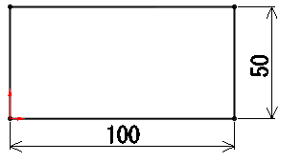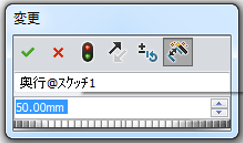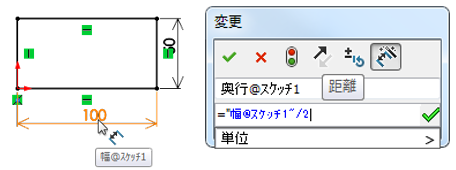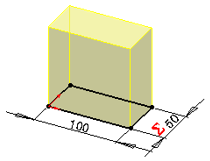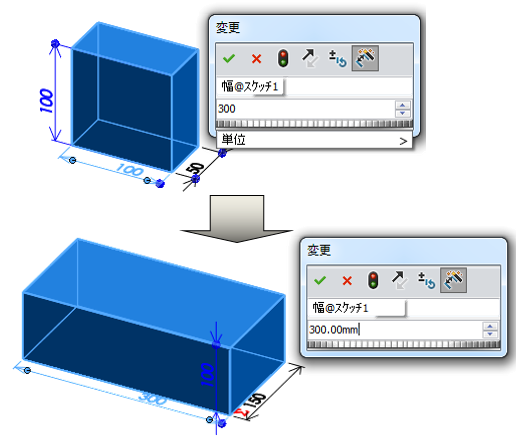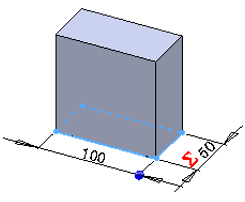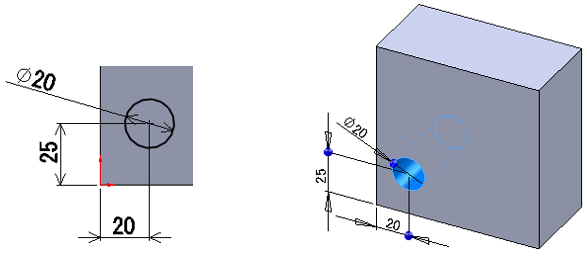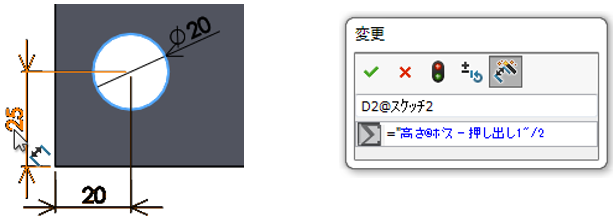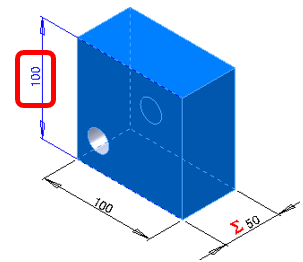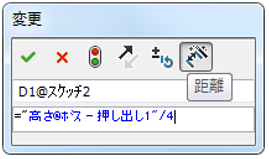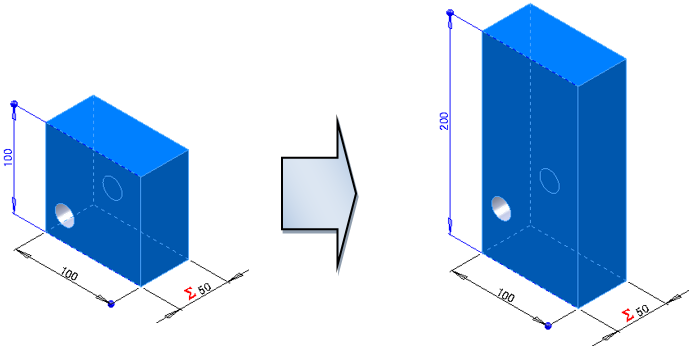計算式を利用してパーツを作成する方法
SOLIDWORKSで、計算式を利用してモデルを作成する方法をご紹介します。
計算式を用いてモデルを作成することで、変更に強いモデルを作成することができます。
練習目的
・寸法に名前を付ける
・寸法に計算式を使用する
・他の寸法と連動した寸法を作成する
 を新規作成し、【平面】に下図のスケッチを作図してください。
を新規作成し、【平面】に下図のスケッチを作図してください。
- 寸法に名前を付け、わかりやすくします。
100mmの寸法値をダブルクリックし、【D1@スケッチ1】を【幅@スケッチ1】に変更します。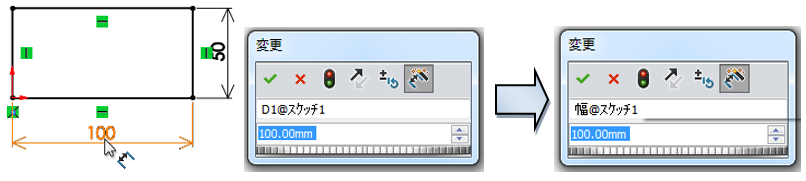
寸法名は【D1@スケッチ1】のようになっています。【D1】の部分は自動的に付けられた寸法名で、
【@スケッチ1】の部分はその寸法が配置されているスケッチ名となります。
※@以下の部分は自動的に付きます。 - 同様に50mmの寸法名を【奥行@スケッチ1】に変更します。
- 寸法名【幅】の値が変更されても、寸法名【奥行】の値は、必ず【幅】の1/2になるように設定します。
【奥行】寸法をダブルクリックし、【=】を入力します。
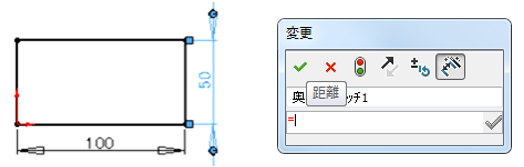
【幅】寸法の【100】の部分をクリックし、【/2】を入力しOKし、再度OKします。
※式入力時に寸法【100】をクリックすると【”幅@スケッチ1”】が自動的に入力されます。 - スケッチを終了し、100mm押し出してください。
- 寸法名【幅】の値を100mmから300mmに変更し、【奥行】の値が追従することを確認します。
- 【幅】の値に追従して【奥行】の値が変化したことを確認後、元の値に戻します。
- 同様に【ボス-押し出し1】の押し出し寸法100mmに名前【高さ@ボス-押し出し1】を付けてください。
※ がONの場合はOFFにします。
がONの場合はOFFにします。
- φ20の貫通穴をあけ、穴の位置が【高さ】寸法値の1/4になるように設定します。
まず、以下の寸法で貫通穴を開けます。 - 【25mm】の寸法値をダブルクリックします。【修正】ウィンドウに【=】を入力します。
- 関係式に【押し出し1】で使用した【高さ】寸法(100mm)を使用したい為、【押し出し1】で作成された任意の面をダブルクリックし、画面に【高さ】寸法(100mm)を表示させます。
- 【変更】ウィンドウで、【高さ】寸法の【100】をクリックし【/4】と入力しOKします。
- 【高さ】寸法を100mmから200mmに変更し、穴位置が追従するか確認します。
記事内容へのお問い合わせはこちら
サイバーエースへのメールでのお問い合せは、こちらのフォームをご利用下さい。また、お電話【0544-29-7654】での対応も行っております。
許可をいただければ遠隔操作での対応も可能です。
お気軽にご連絡下さい。
サイバーエースへのご提案、営業目的でのお問い合せは、こちらのフォームをご利用下さい。
お客様にご記入いただきました個人情報につきましては、当社で責任をもって管理し、お客様へのご回答にのみ使用させていただきます。第三者への開示や他の目的での使用はいたしません。